Die 10 besten Kopierer mit Qualität und konkurrenzfähigem Preis

Kopierer werden in Qualität und Preis immer besser. Jeder Kopierer wird eine andere Konfiguration und einen anderen Preis haben, um den Bedürfnissen der Verbraucher gerecht zu werden.
Der Bildschirm dreht sich horizontal und vertikal nach außen. Wird die Anzeige ähnlich sein? Die Antwort lautet „Nein“ und wir müssen uns auf einige Vorgänge verlassen, um die Anzeige so anzupassen, dass sie der Position des Computerbildschirms ähnelt. Wie kann man den Computerbildschirm im Betriebssystem drehen ? Finden wir es gleich in diesem Artikel mit WebTech360 heraus.
Derzeit sind nicht alle Dokumente oder Videos als horizontales Rechteck formatiert. Wenn Sie auf die neuen Musikclips achten, werden Sie viele Crewmitglieder bei Vertikalaufnahmen sehen. Bei einem Computerbildschirm ist die Betrachtung in diese Richtung überhaupt nicht bequem und muss angepasst werden. Die Bedienung des Betriebssystems wird Ihnen dabei helfen.
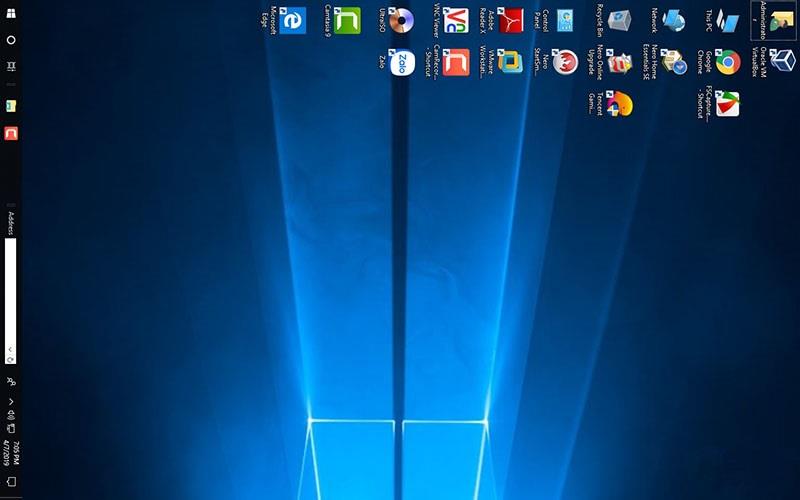
Drehen Sie den Computerbildschirm, um Arbeit und Unterhaltung zu unterstützen
Wenn Sie häufig Dokumente, insbesondere E-Books, lesen, wird die Schriftgröße durch den horizontalen Bildschirm deutlich kleiner. Manchmal müssen Sie Dateien herunterladen und formatieren, um den Überblick über den gesamten Inhalt zu behalten. Wenn Sie wissen, wie man den Bildschirm vertikal dreht , müssen Sie ihn nicht herunterladen, was die Speichernutzung begrenzt. Sie können es direkt lesen und wenn Sie es nicht mehr benötigen, müssen Sie es nicht löschen.
Die meisten Computer mit dem Windows-Betriebssystem können eine Bildschirmdrehung durchführen. Einige Hersteller können diese Funktion jedoch in einfachen Laptops für ältere Menschen deaktivieren, um Fehlbedienungen vorzubeugen. Ob Sie den Computerbildschirm drehen können oder nicht, hängt vom Hardwarehersteller ab. Wenn Sie diese Aktivität durchführen müssen, gehen Sie bitte wie folgt vor:
Wenn Ihr Computer eine von Intel bereitgestellte Grafikkarte verwendet , überprüfen Sie die Tastenkombinationen. Mit einigen Tastenkombinationen können Sie die Ausrichtung des Bildschirms in nur wenigen Sekunden ändern. Bei Modellen für AMD- und Nvidia- Karten ist eine Anpassung mit diesen Tastenkombinationen nicht möglich.
Konkret können Sie es mit der folgenden Tastenkombination versuchen:
- Drehen Sie den Bildschirm um 90 Grad nach links: Strg + Alt +
- Drehen Sie den Bildschirm um 90 Grad nach rechts: Strg + Alt + →
- Bildschirm drehen: Strg + Alt +
- In die ursprüngliche Richtung drehen: Strg + Alt +
Schritt 1: Klicken Sie zunächst mit der rechten Maustaste auf den Computerbildschirm und wählen Sie dann Anzeigeeinstellungen aus .
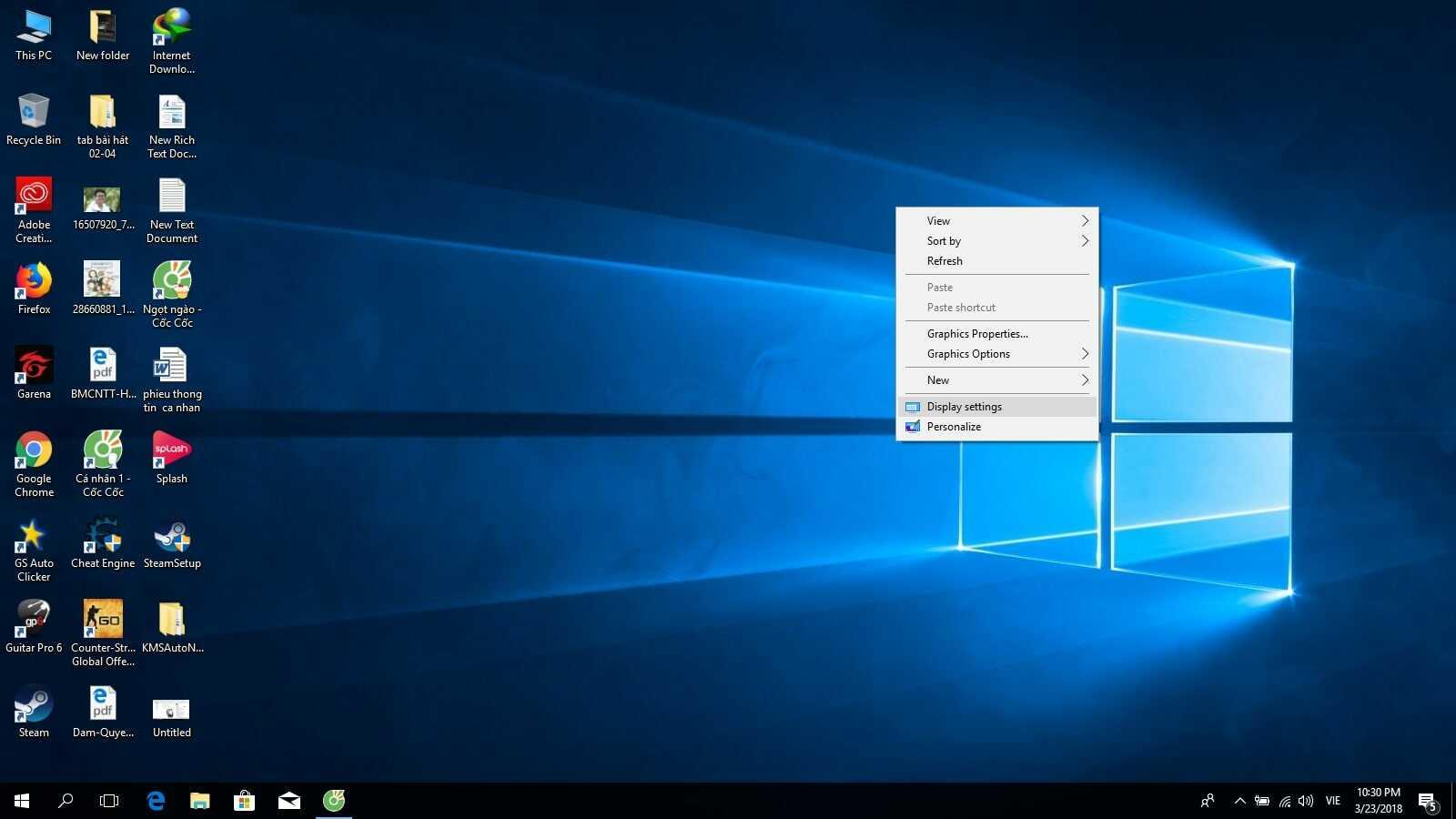
Schritt 2: Sie finden die Option „Ausrichtung“ . Die Funktion jeder Schaltfläche ist wie folgt:
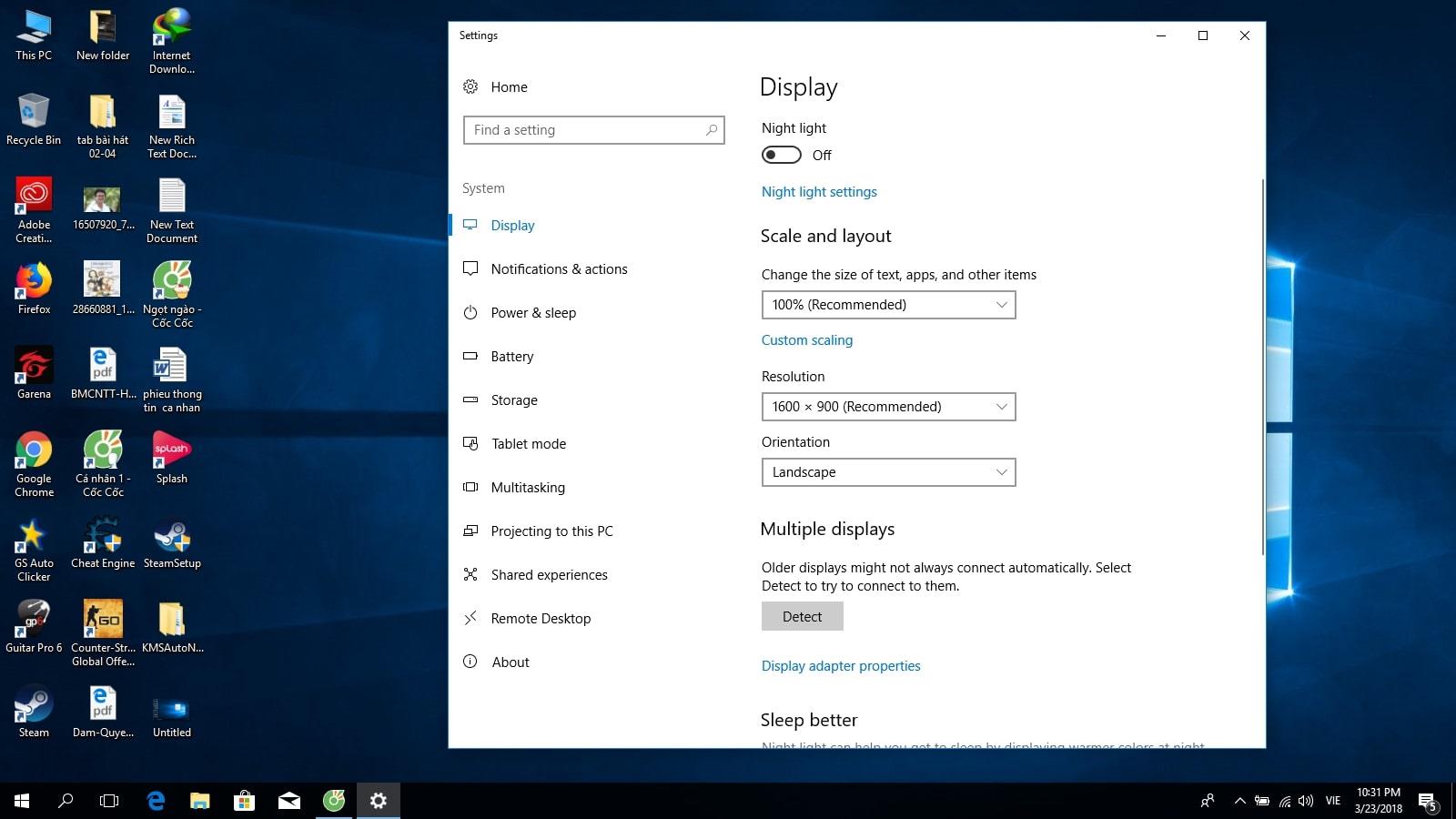
- Querformat: Ist der normale Bildschirmmodus
- Querformat (umgedreht): Drehen Sie den Bildschirm um
- Porträt: Drehen Sie den Bildschirm nach links
- Porträt (umgedreht): Drehen Sie den Computerbildschirm nach rechts.
Schritt 3: Um die ausgewählte Bildschirmausrichtung zu speichern, klicken Sie auf die Schaltfläche „Änderungen beibehalten “. Wenn Sie dies nicht möchten, klicken Sie auf „Zurück“, um zum alten Zustand zurückzukehren.

Es gibt drei Möglichkeiten, die Drehung des Computerbildschirms , der in allen Windows-Versionen um 90 Grad gedreht wird, wie folgt anzupassen:
Methode 1:
Wenn die oben genannten Verknüpfungen nicht verwendet werden können, überprüfen Sie die Grafikkarte Ihres Computers. Normalerweise integrieren Hersteller das Programm in das Bedienfeld, sodass Sie den Bildschirm je nach Bedarf vertikal und horizontal drehen können. Sie müssen lediglich mit der rechten Maustaste auf eine leere Stelle auf dem Desktop klicken und „ Drehen “ oder „ Ausrichtung “ auswählen. Sie können auch zum Abschnitt „ Startmenü “ gehen, um diese Optionen auszuwählen.
Wählen Sie bei der von AMD bereitgestellten Grafikkarte AMD Catalyst Control Center . Dann finden Sie „ Desktop-Eigenschaften “ und wählen „ Rotation “. Bei Nvidia-Karten wählen Sie „ Anzeige drehen “, um die Ausrichtung des Computerbildschirms anzupassen.
Methode 2:
Nachdem Sie die Programme zum Anpassen der Bildschirmausrichtung ausgewählt haben , erstellen Sie Verknüpfungen , um die Bedienung später zu vereinfachen. Dieser Vorgang gilt nur für Geräte, die AMD-Grafikkarten verwenden . Sie müssen nur mit der rechten Maustaste klicken, „ Catalyst Control Center “ auswählen, dann „ Display Manager “ und dann „ Hotkeys “ auswählen.
An dieser Stelle haben Sie das Recht , Tastenanschläge einzurichten , um den Bildschirm entsprechend Ihren Anforderungen zu drehen. Sie wählen die Kombinationen aus, die Ihrer Meinung nach am einfachsten und am leichtesten zu merkenden sind, sodass Sie zu Beginn nur schnell handeln müssen, um Ihre Bedürfnisse zu erfüllen.
Methode 3:
Wenn Ihr Computer nicht über die oben genannten Anpassungen verfügt oder Sie der Meinung sind, dass dies zu kompliziert ist, verwenden Sie die folgende Methode. Sie finden das Menü „ Ausrichtung “ im Fensterfenster und wählen dann die gewünschte Ausrichtung aus. Die derzeit verwendete Standardeinstellung ist „ Querformat “, was bedeutet, dass der Bildschirm horizontal ist. Wenn Sie den Bildschirm vertikal drehen möchten, deaktivieren Sie einfach das Element und wählen Sie ein anderes Element aus.
Wenn dieser Abschnitt nicht vorhanden ist, aktualisieren Sie die Treiber Ihres Computers, um die Grafikkarte zu aktivieren. Sie können es vom Hersteller herunterladen oder Windows Update verwenden.
Oben finden Sie detaillierte Informationen zum horizontalen und vertikalen Drehen des Computerbildschirms entsprechend den einfachsten und schnellsten Anforderungen. Hoffentlich erhalten Sie mit dieser Anleitung weitere Tipps, wie Sie Ihr Gerät bei Bedarf effektiv nutzen können. Wenn Sie die Grafikkarte austauschen müssen, um eine bessere Leistung zu erzielen, sehen Sie sich bitte sofort das Produkt auf der Website von WebTech360 an.
Kopierer werden in Qualität und Preis immer besser. Jeder Kopierer wird eine andere Konfiguration und einen anderen Preis haben, um den Bedürfnissen der Verbraucher gerecht zu werden.
Dieses Canon-Druckerprodukt ist immer von guter Qualität. Nachfolgend finden Sie die Druckerprodukte der am häufigsten ausgewählten Marken.
Das Einfrieren des Laptops ist ein häufiges Phänomen, wenn der Computer über einen längeren Zeitraum verwendet wird. Treten Sie WebTech360 bei und erfahren Sie im folgenden Artikel, wie Sie einen eingefrorenen Laptop reparieren können.
Coffee Lake ist eine CPU-Generation, die einen völlig anderen Wandel erlebt hat als Intel. Erfahren Sie mehr über diesen Chip.
Ihr Computerbildschirm kann vollständig horizontal und vertikal gedreht werden, wenn Sie wissen, wie. Die folgenden Informationen helfen Ihnen, sich schnell anzupassen.
Wie kann ich einen Computerbildschirm in hoher Qualität kostenlos aufzeichnen? Lassen Sie uns lernen, wie Sie schnell und einfach den Bildschirm durch mehrere Abschnitte aufzeichnen.
Die folgenden Kauferfahrungen für gebrauchte Computermonitore helfen Ihnen garantiert dabei, sich bei der Auswahl sicherer zu fühlen, unabhängig davon, ob der Monitor bereits verwendet wurde oder nicht.
Einfache und effektive Möglichkeiten zur Konvertierung von DOCX in DOC können Sie zu Hause ausprobieren. Bitte beachten Sie den Artikel von WebTech360!
Viele Menschen fragen sich, ob sie eine kabelgebundene oder eine kabellose Maus verwenden sollen und welche Vor- und Nachteile die einzelnen Maustypen haben. WebTech360 wird im folgenden Artikel antworten.
Was ist der Unterschied zwischen einer Gaming-Maus und einer normalen Maus? Erfahren Sie im folgenden Artikel mehr über dieses Problem mit WebTech360!
Versuchen Sie zunächst, ein Inhaltsverzeichnis in Word zu erstellen. Wenn Sie nicht wissen, wie es geht, lesen Sie bitte die nützlichen Informationen von WebTech360!
Die Verwendung der SVERWEIS-Funktion in Excel bringt Ihnen beim Lernen und Arbeiten viele Vorteile. Erfahren Sie mehr über WebTech360 im folgenden Artikel
Wie unterscheidet sich eine mechanische Tastatur von einer normalen Tastatur? Lassen Sie uns im folgenden Artikel von WebTech360 den Unterschied zwischen diesen beiden Tastaturtypen herausfinden!
Tastaturkürzel spielen eine äußerst wichtige Rolle, um Ihre Zeit zu optimieren. Treten Sie WebTech360 bei, um nützliche Excel-Verknüpfungen für effizientes Arbeiten zu lernen.
Möchten Sie mehr über das System, die Funktionen und mehr über den Kühlkörper erfahren? Der folgende Artikel hilft Ihnen, Gaskühlkörper oder Flüssigkeitskühlkörper besser zu verstehen.
Das auf dem Hauptmarkt erhältliche Asus TUF FX504GD Red Matter ist eine äußerst vernünftige Wahl mit niedrigen Kosten und hohen Leistungskriterien. Ein extrem hochwertiger Gaming-Laptop.
Intel hat die Core-i9-Serie offiziell für Laptops auf den Markt gebracht und verspricht, die Leistung des Desktops in Laptops zu bringen, die bisher als minderwertig gegenüber PCs galten.
Gewöhnliche Computer sind auf die Herstellung von 3dsmax-Rendering-Software, Lumion und Sketchup-Software für Architekten und Künstler spezialisiert.
Kühlventilatoren sind ein wesentlicher Bestandteil von PC-Kits. Schließen wir uns also WebTech360 an, um die Frage zu beantworten: Ist die Wärmeableitung für Laptops/PCs wichtig?
Ist das Verbinden des iPhone mit dem Computer über iTunes so schwierig, wie Sie denken? Die Schritte zum Verbinden des iPhone mit dem Computer mithilfe von iTunes sind für Neulinge einfach.


















